ツイッターのサムネイルにブログタイトル・画像変更後の情報を反映させるには?Card Validatorで簡単にできます
ツイッターでブログ更新情報をツイートするとき、ブログ公開後に再度タイトルを変更したような場合は、URLを貼り付けてツイッターのサムネイルを見ると変更後の情報が反映されないときが多々ありました。今回、直し方がわかりました。
変更した内容がサムネイルに反映されずずれる
私はタイトルとURLを貼り付けて手動で投稿しております。今回はブログを一旦公開した後で、タイトルに“あとで買う”という文言を追加して文脈も変えました。
ツイート後に変更したのだと変えられないのでしょうがないですが、ツイート前に変更しているので、何とかして反映させたいところです。
“あとで買う”云々はサムネイルに反映されていません。
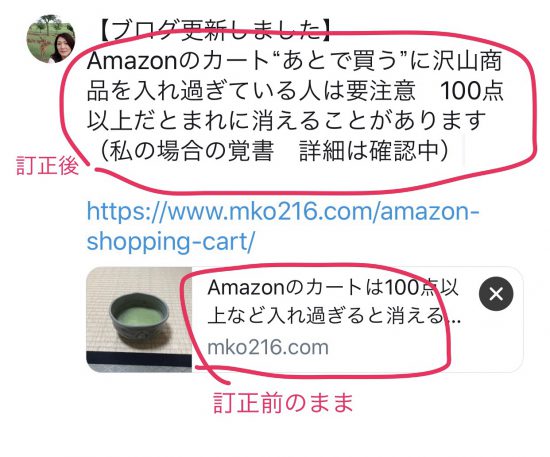
これでもリンクを踏めば変更後の内容のブログに行きつくので大丈夫なのですが、試行錯誤の痕跡がわかってちょっとはずかしい(*ノωノ)…と、しょうもないことを気にする私がもっとはずかしい…。でもせっかくなら揃えておきたいです。
私はなぜか公開ボタンを押した直後に色々思いついて手直しすることが多いです。
過去に数回ブログ更新情報をツイートしたときうまく反映されず、仕組みがわからずイチかバチかだったのですが、今回ちゃんと反映させる方法がわかりました。きっとこれからもよく使うので、自分用に覚書します。
Card Validatorで簡単に更新できます
もったいぶって書きましたが、検索して出てきたサルワカさんの記事
ツイートのサムネイル画像やタイトル変更が反映されない時の対処法
を読み、その通りにしただけです。すごくわかりやすい記事で、サルワカさんありがとうございます!
↑ここに自分のツイートしたいツイッターのIDでログインすると、こんな画面が出ます。ツイッター投稿画面の設定や更新ができるそうです。
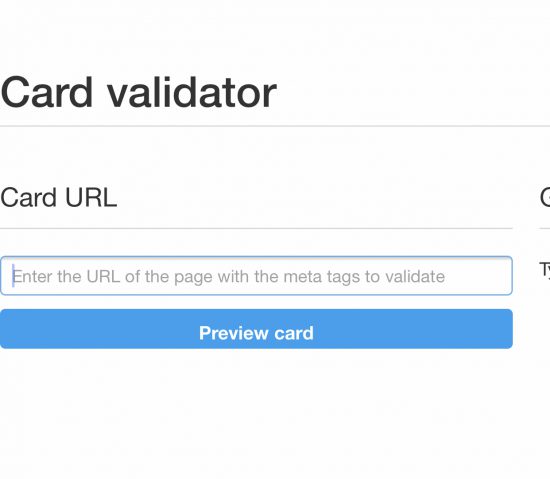
ここに変更を反映させたいブログのURLを貼って
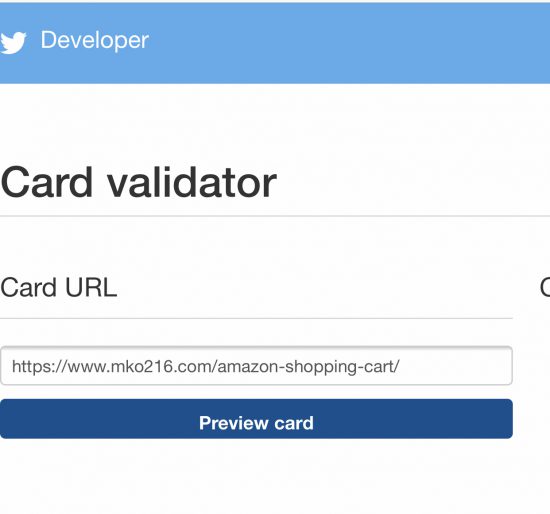
下の青いボタン(Preview card)を押すと、めでたく反映されました。
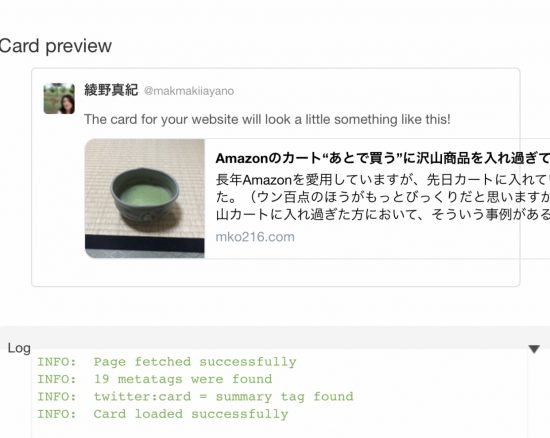
スマホで変更したので画面が横長で映り切らず、変更前のプレビュー画面は見逃しました。これを確認してから再度ツイッターの投稿をすると
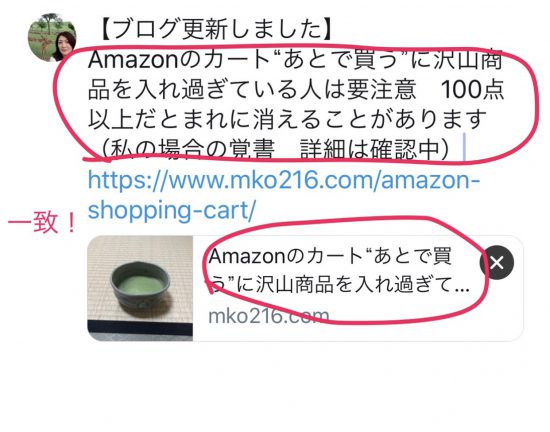
無事反映していたので、そのまま投稿しました。よかったです。
私はツイッターの“カード”という仕組みを全然知らなかったのですが、同じサルワカさんの記事で、ツイッター投稿の画面をアレンジする方法が色々載っていました。
【2018年版】Twitterカードとは?使い方と設定方法まとめ
設定するとTwitterの投稿画面も色々アレンジできるとのことです。私のブログのテーマだとあらかじめTwitterカード用のプラグインが入っていたようで、それでブログのサムネイル画像も表示されていた、ということを初めて知りました。
また読んでみてやってみようと思います。
年末からブログ更新情報をツイートしています
今までブログ更新情報をツイートするなんてお恥ずかしい、と思っていてせっかくTwitterのアカウントを取ったのに更新情報は投稿せず、水面下で更新しておりました。また今回書いた、変更後のタイトルがうまく反映されないのも敬遠していた理由のひとつです。
去年、井ノ上さんの新刊AI時代のひとり税理士が出て書評を書いたときに、お手を煩わせないように(リツイートで済むよう)おっかなびっくりツイートしました。
そしたら割とすぐに、ふたり税理士の伊沢さんから、「こっちにも更新情報流してもらえるんですね、助かります!」のような、ありがたいおことばを頂戴しました。とても嬉しかったです!
内容はさておき、利便性のためにとりあえず忘れない限りは淡々と更新情報をツイートしていこうと思った次第です。自動投稿にせず、ちまちまやってます。ハッシュタグなどもおいおいつけていこうかと思います。
クリスマスから始まり、年末年始を乗り越えてなんとか続いています。節分ぐらいまでは続けたいです。
伊沢さん、またちょうど投稿のきっかけになるネタをくださった井ノ上さん、ありがとうございました。
しかし今回のタイトルも長いので、あとから変更するかもしれません。
【昨日の一日一新】
・Card Validator
綾野 真紀
最新記事 by 綾野 真紀 (全て見る)
- BASE COFFEEセントラルパーク店に行きました - 2025年3月30日
- 2025春 駅から始まるヒラメキさんぽ 蕾ほころぶはつ春のきんぎんざくらコースを歩きました - 2025年3月29日
- 名古屋でモーニング 砂田橋のカフェフォリオに行きました(3年ぶり2回目) - 2025年3月23日


